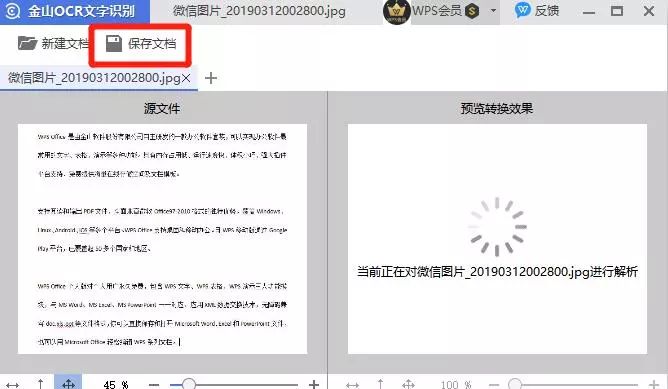图片中取文字,还靠手敲?你out了,我们都用一键取字
想必大家在工作和生活中,经常遇到下面这样的问题:
遇到精彩的名言警句或者广告文案,仓促之间只得拍照保存,方便时再誊写为文档;
编写文档,创作论文,熬夜准备PPT......经常需要在网络上查阅各种材料,这些材料除了文档类型,还包括带有文字的图片,通常无奈之下,我们只有逐字逐句敲键盘来摘取图中文字,费时又费力;
各种证件,名片,号牌等信息摘录时,我们过去也只能是通过文字书写或者电脑手机输入来完成。
上述的几种情况,我想大家在平时的工作和生活中一定都曾经历过。
虽不是每天频繁出现,不过一旦出现,尤其是附有大量文字的图片,工作量可想而知,不仅仅是费时费力,对于眼睛和双手也是一大摧残!
今天,向各位职场的朋友们介绍一项办公领域的黑科技——OCR文字识别。通过OCR技术,我们可以将图片上的字符转换为可修改和复制的文档字符。
微信小程序一键转换
Step 1:如何进入【WPS图片转文字小程序】?
① 打开您的微信
② 搜索【WPS会员】公众号,关注后点击菜单或者在微信中搜索【wps图片转文字】小程序
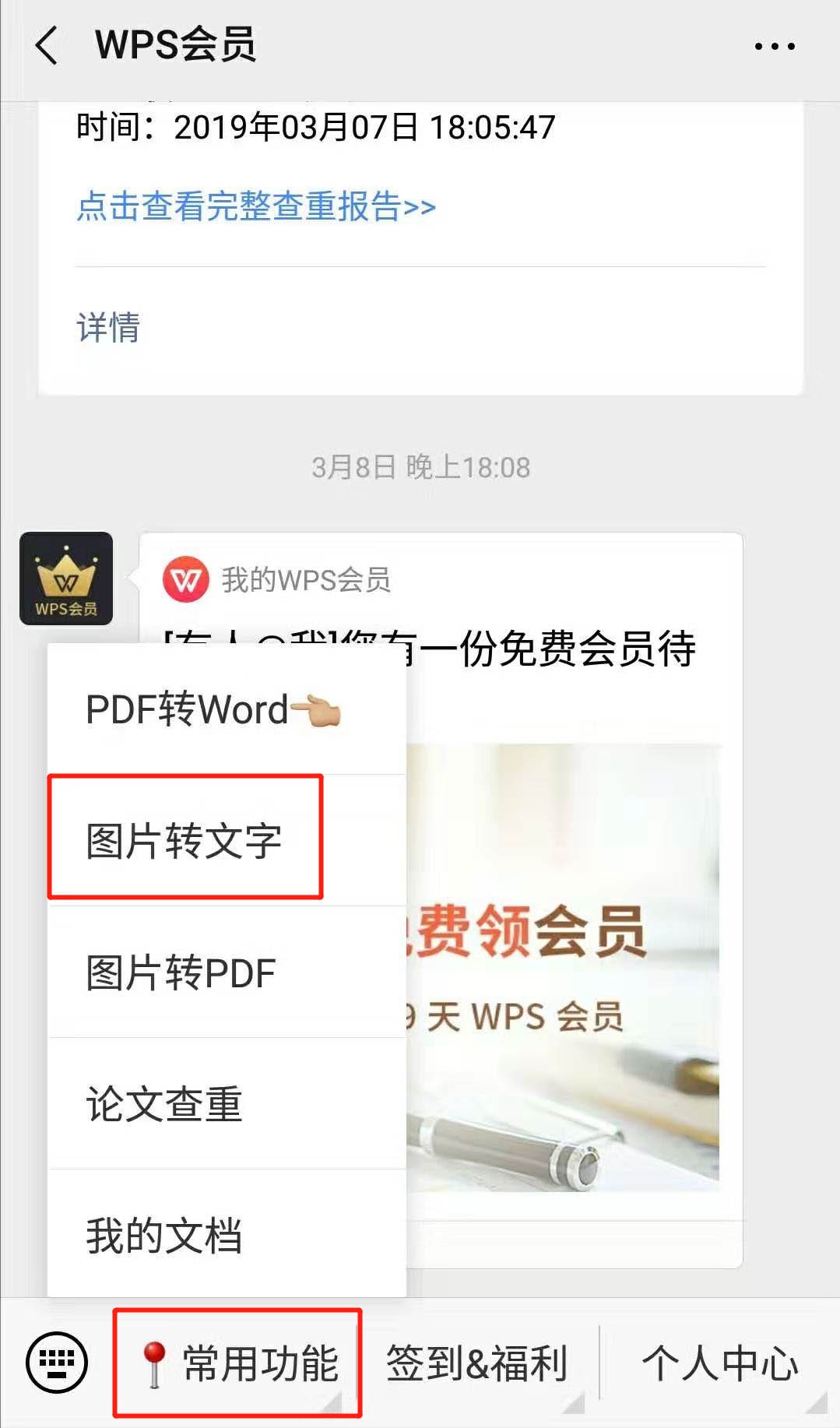
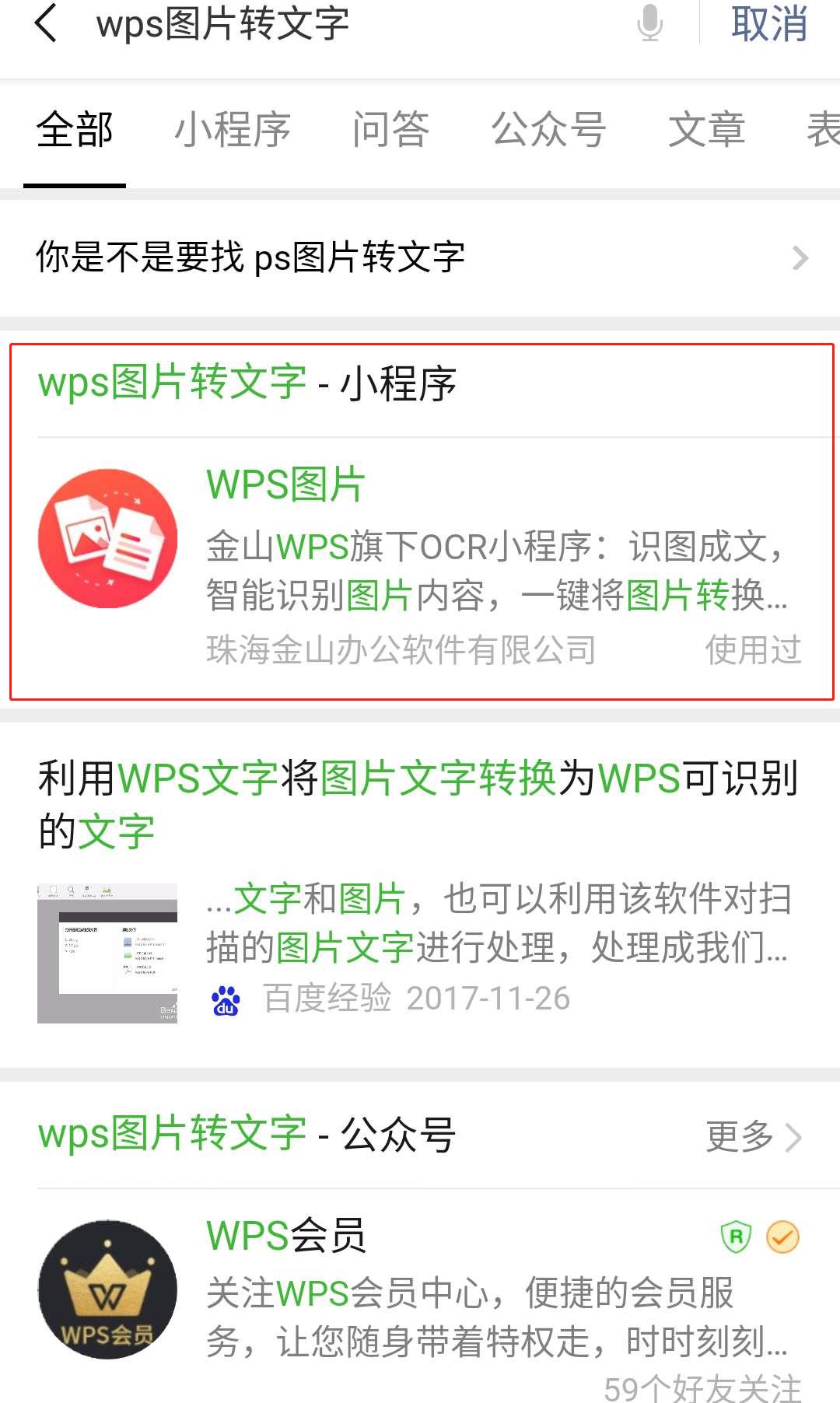
Step 2:进入【WPS图片转文字小程序】,添加文件
① 通过上述方式进入到小程序中
② 点击【识别图片】添加需要进行文字转换的图片文件
③ 完成识别,查看文件
添加文件完成转换
?
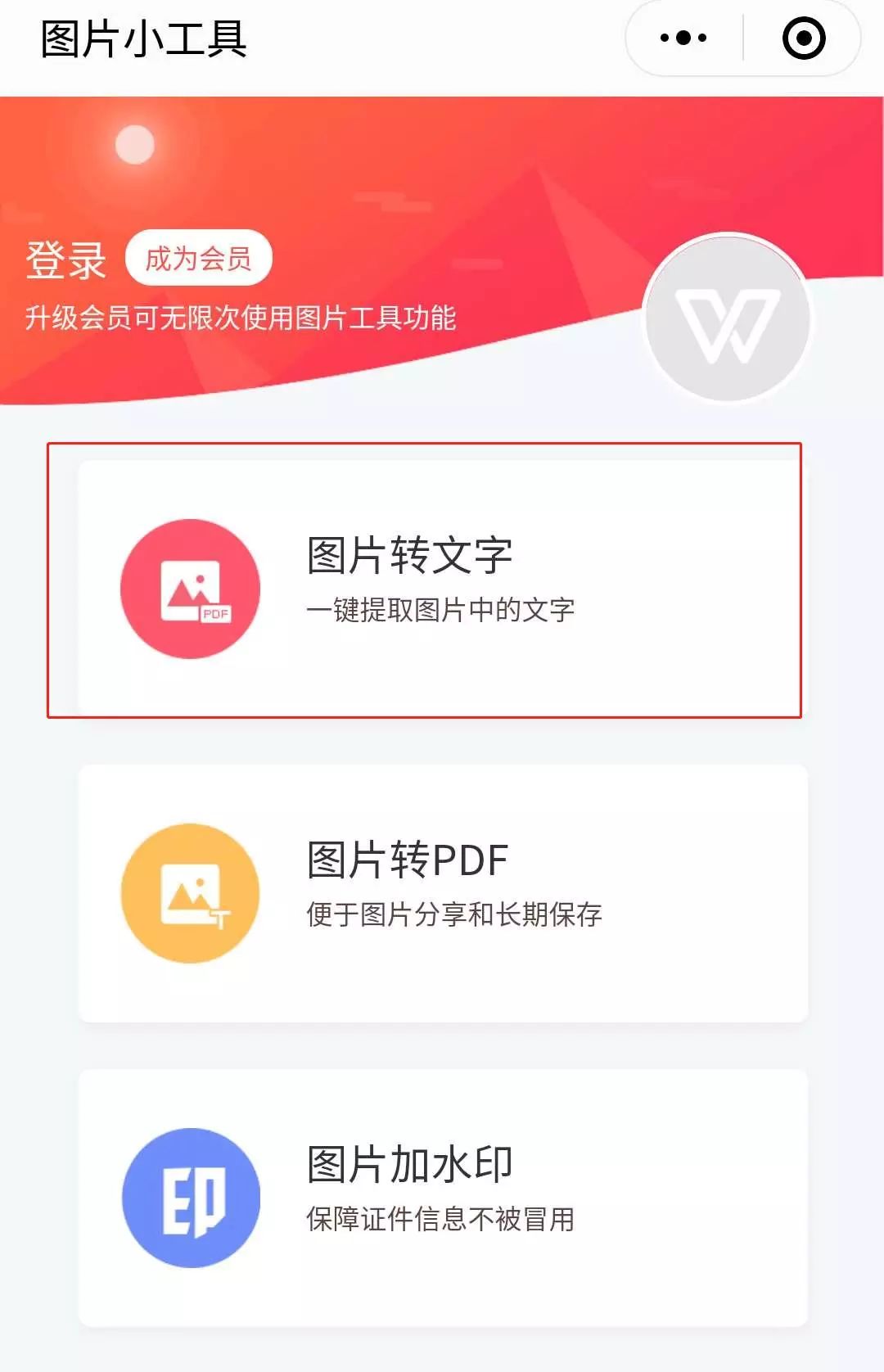
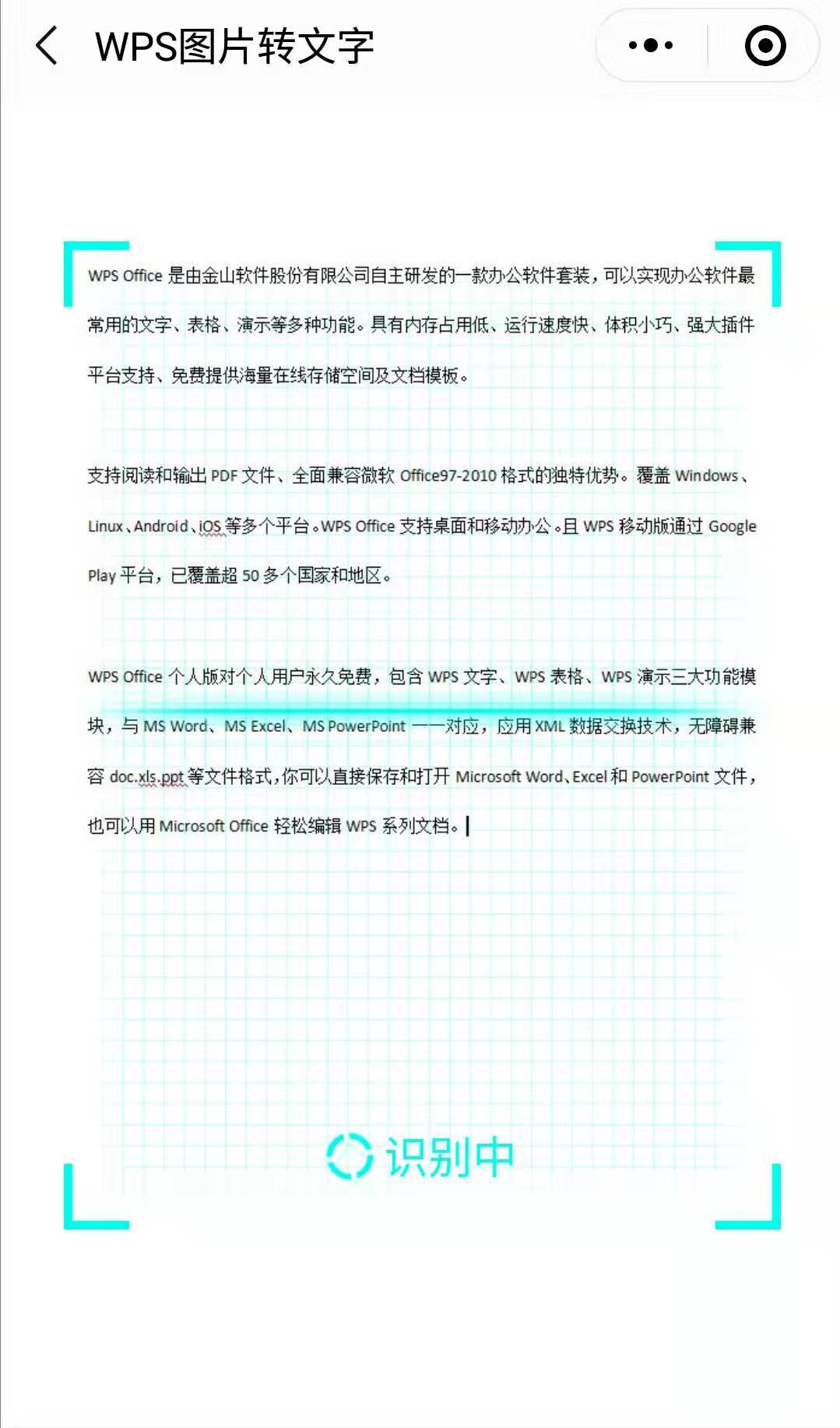
查看文件
?
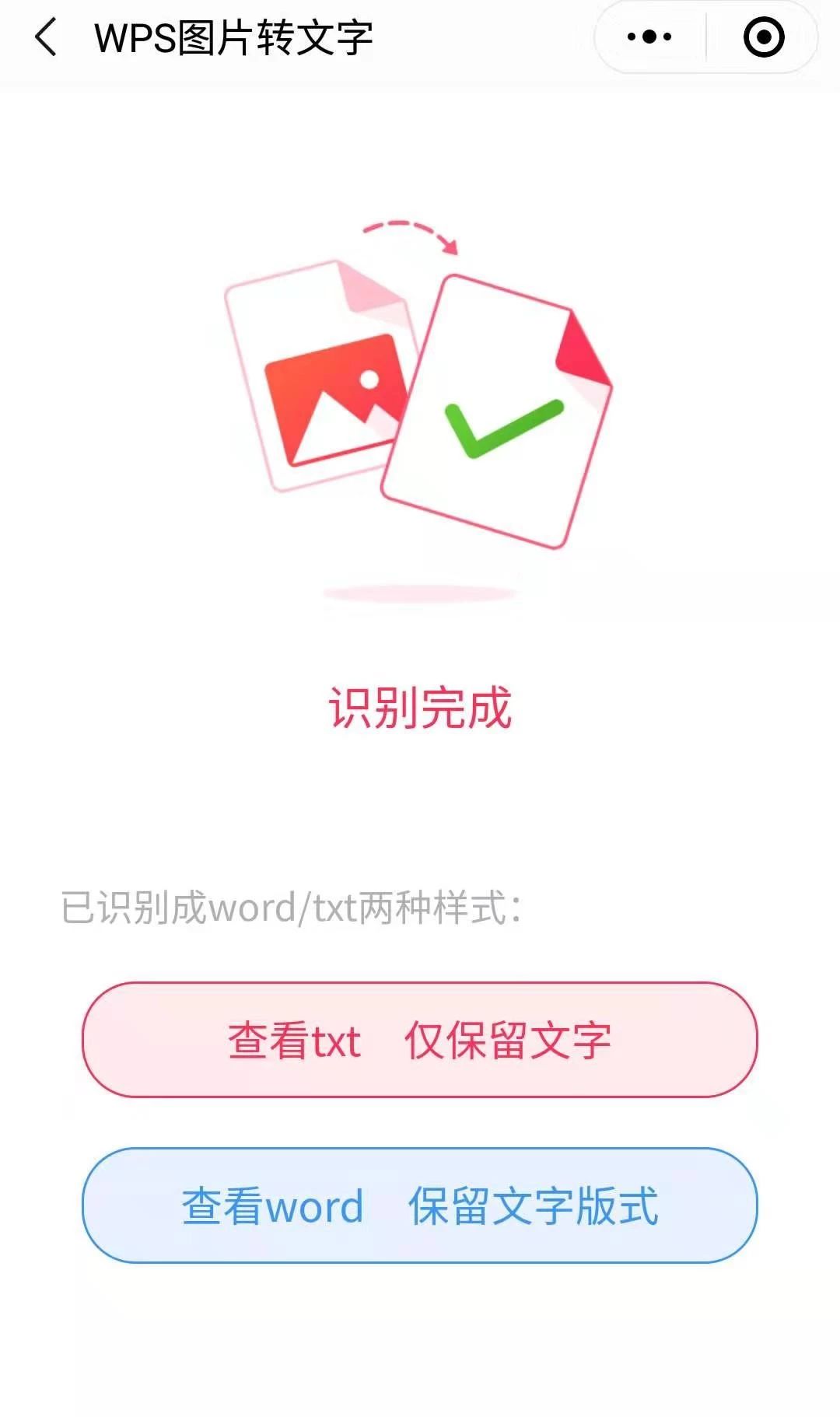
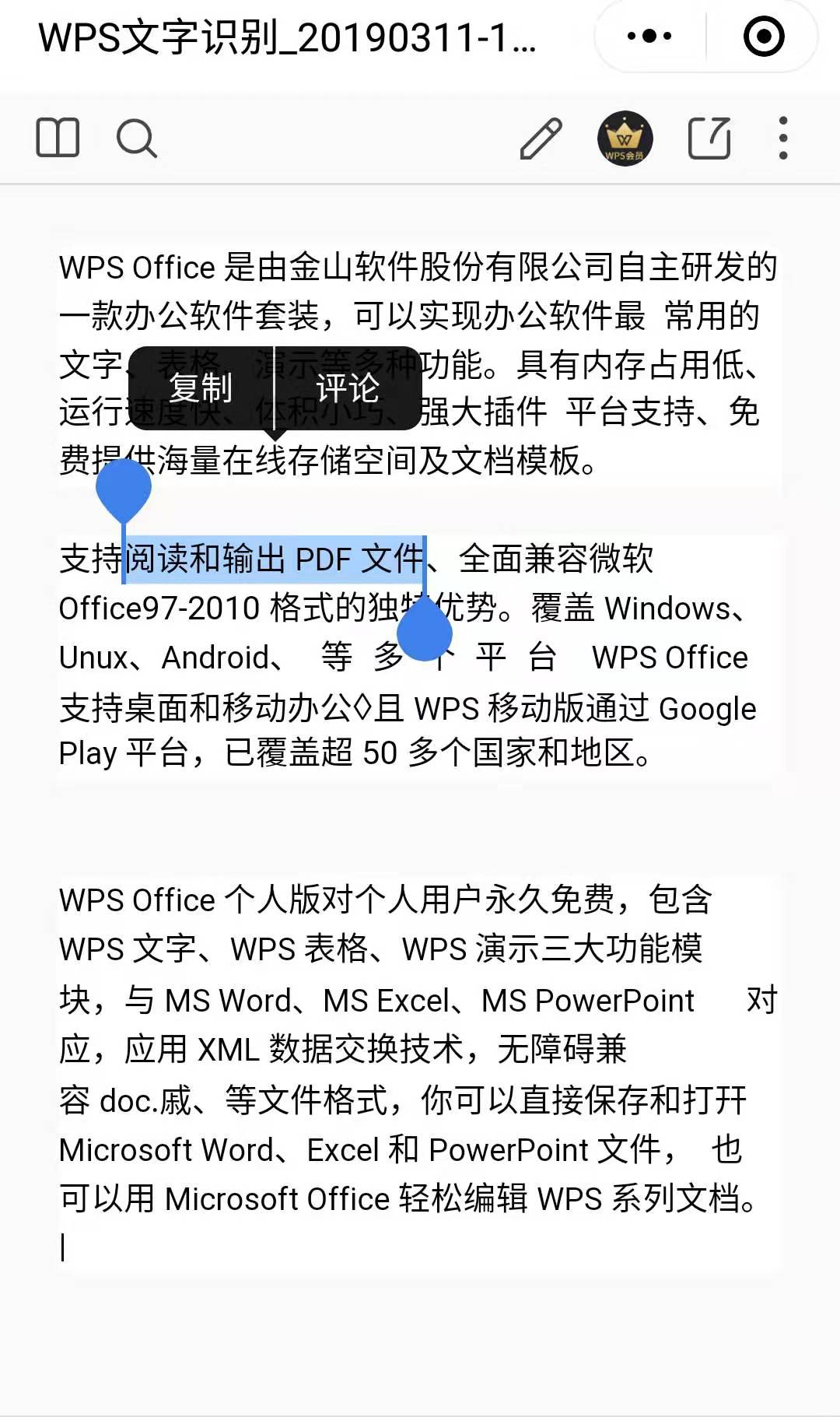
Step 3:微信聊天列表【服务通知】中可随时查看文件
① 在上述步骤中完成文件转换后,微信列表【服务通知】中将出现【识别结果通知】
② 点击【进入小程序查看】,并回复【1】,可查看结果
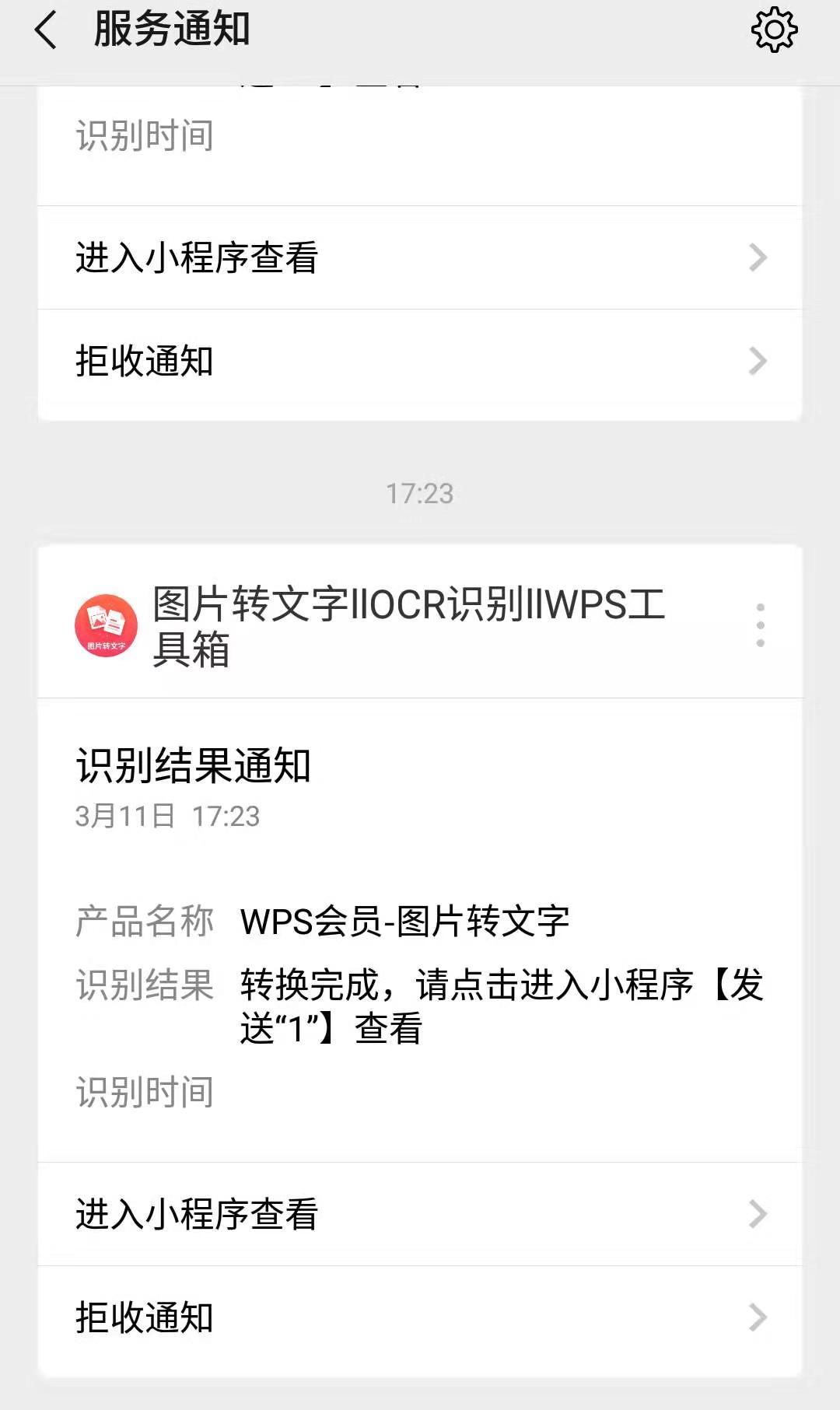
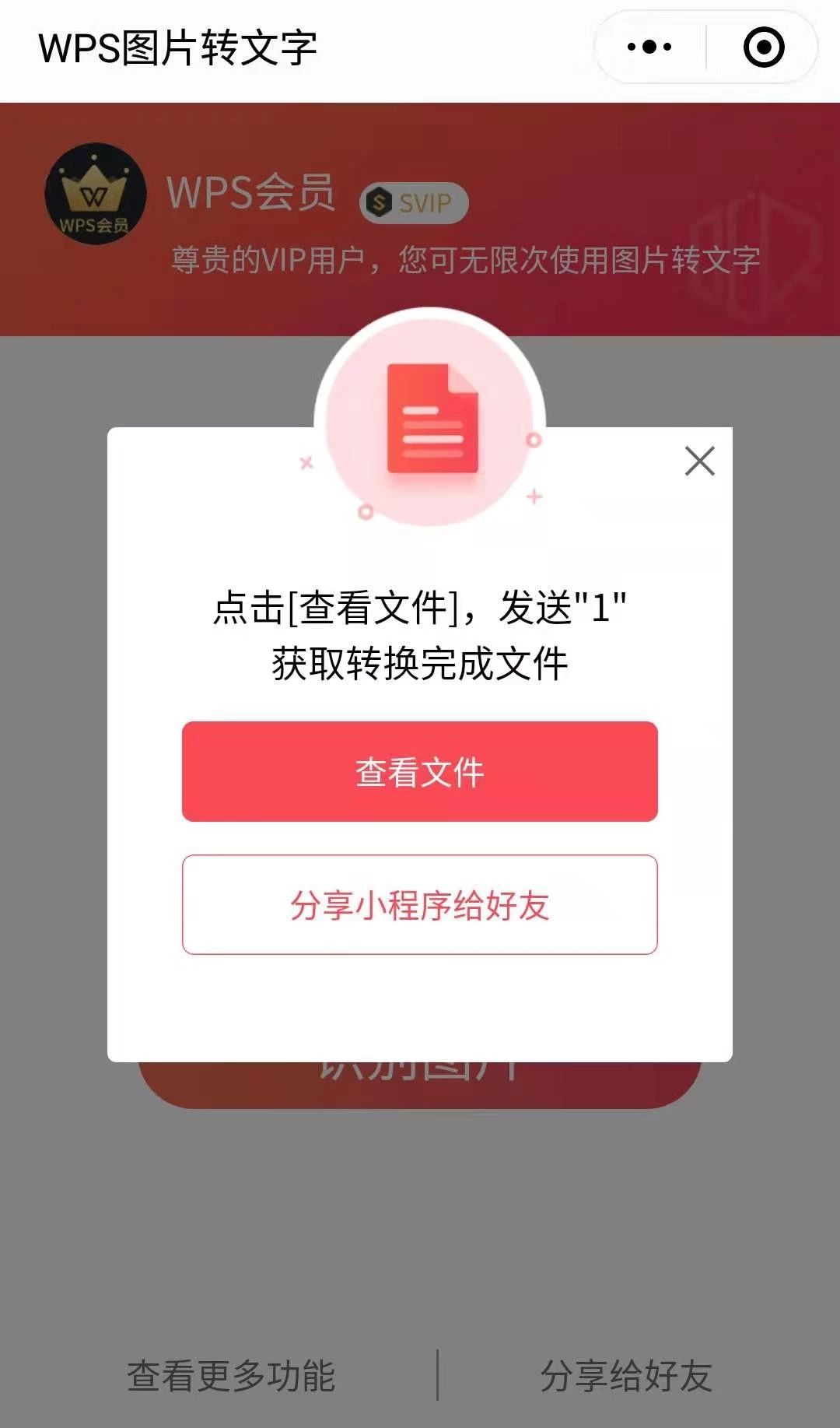
手机安卓客户端转换
Step 1:在手机上打开【WPS OFFICE】安卓客户端
Step 2:点击【应用】→【图片转换】→【图片转文档】
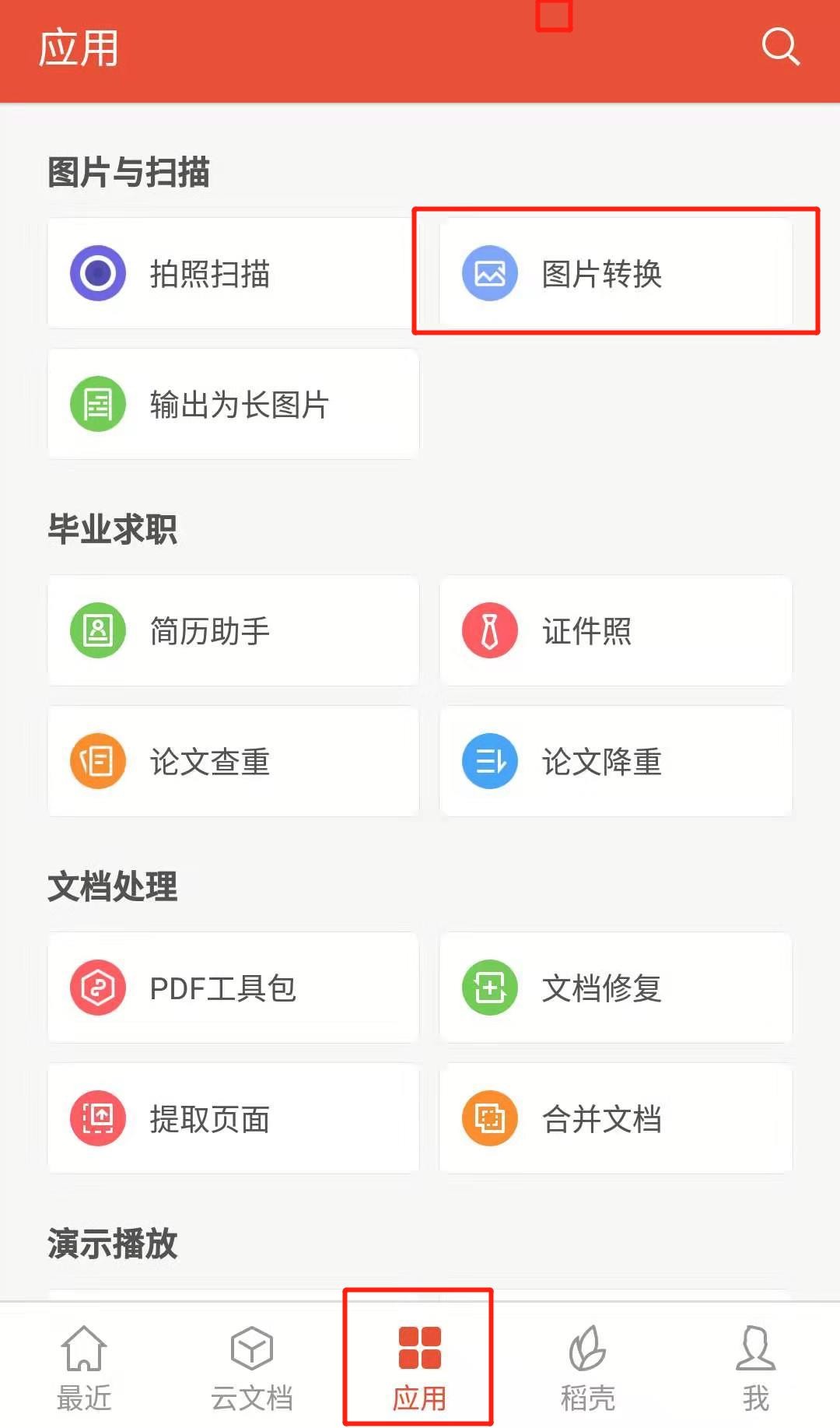
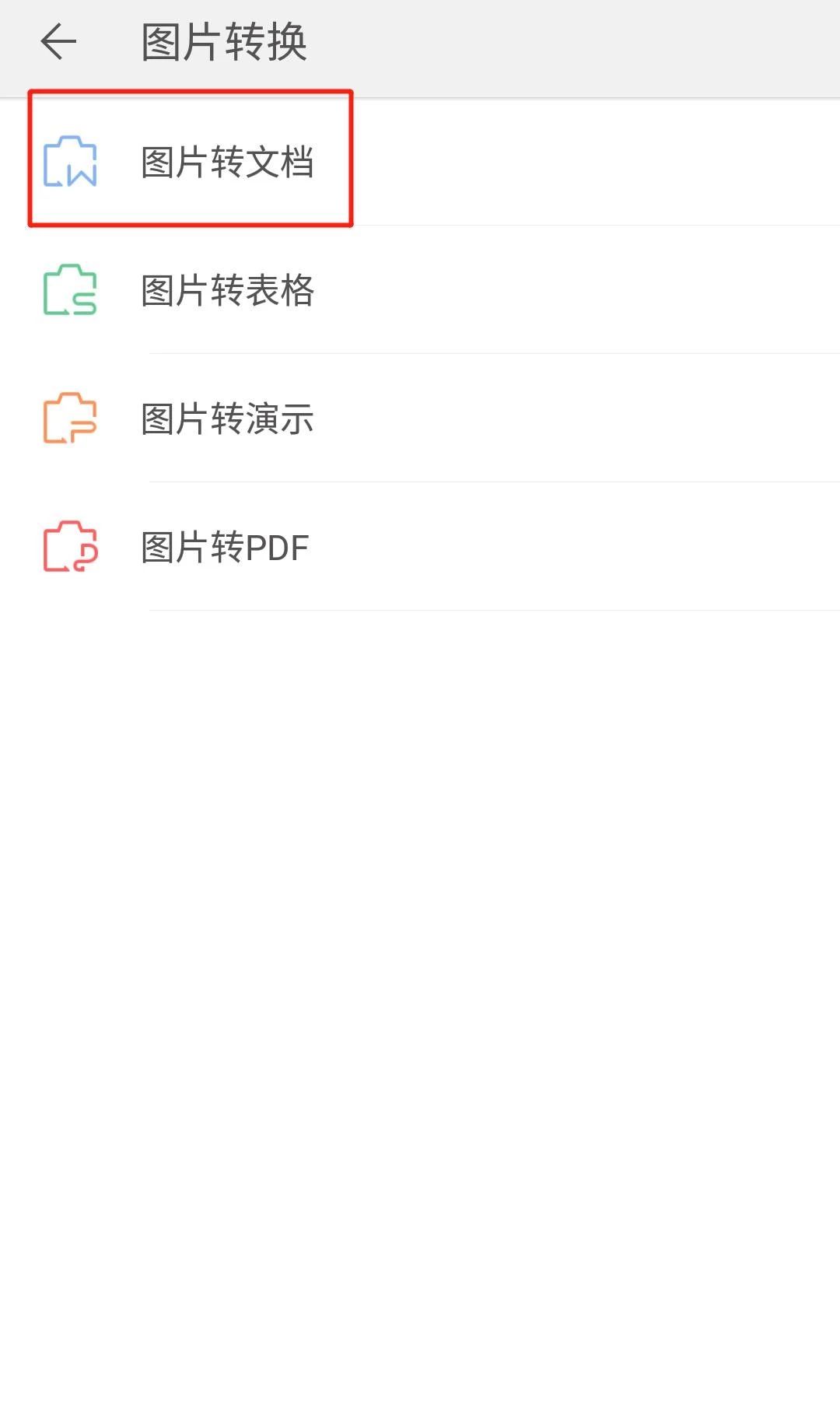
PC WPS客户端转换
Step 1:在电脑上打开【WPS OFFICE】客户端
Step 2:在菜单栏中找到【特色应用】→【图片转文字】
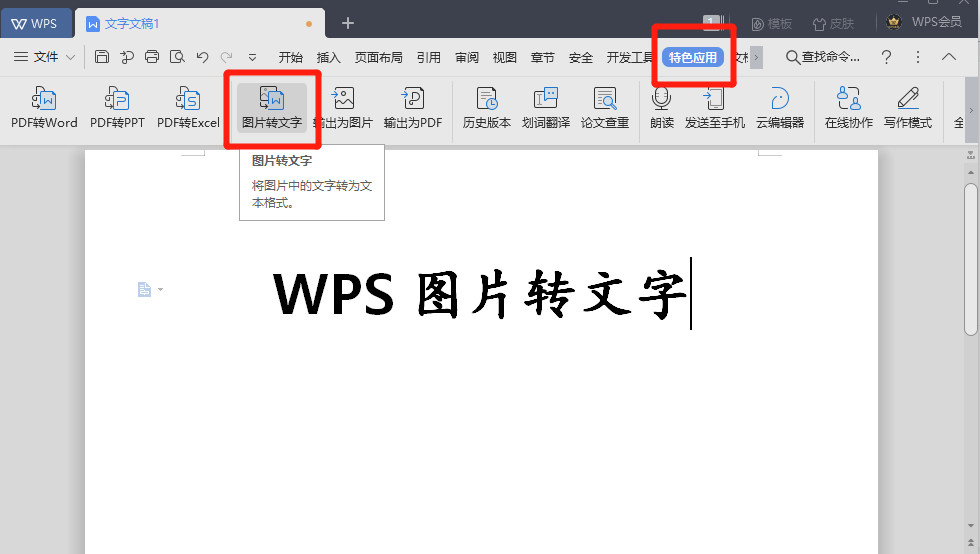
Step 3:上传需要提取文字的图片,解析完成后,即可保存文档至本地
上传需要提取文字的图片
?
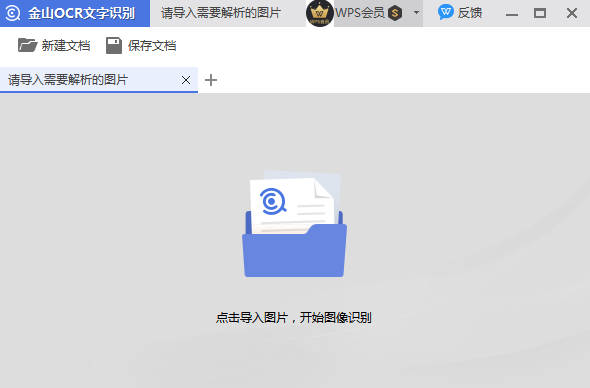
解析完成后
可将文档保存至本地
?